Cómo cambiar el tono de los SMS y hacer que los tonos de llamada cambien aleatoriamente

Una de las mayores quejas acerca de iOS es la grave falta de tonos de SMS. Sin embargo, si tu dispositivo tiene el jailbreak, podrás agregar y manejar fácilmente los tonos de los mensajes, así como programar todos los tonos de llamada que quieras y hacer que suenen de forma aleatoria o si prefieres siguiendo algún perfil que tu desees, todo esto gracias a una gran utilidad llamada ToneFXs 2.
Instalación y configuración
ToneFXs 2 es una gran herramienta hecha por Efiko y que está disponible a través de Cydia por US$ 4.99, con una prueba gratuita de 15 días.
Una vez instalado, buscar el icono ToneFXs y ábrelo. Pulse Aceptar y échale un vistazo a todos los sonidos del sistema que puedes cambiar. Sólo tienes que tocar en una alerta para asignarle tonos.
Pulse sobre cualquier alerta para asignar tonos.
Puedes crear "perfiles", que son esencialmente sonidos de alerta para contactos específicos, pulsando en el botón más. Eso te llevará a la pantalla de selección de contacto. Por ahora, sin embargo, simplemente pulsa sobre el perfil por defecto para ver la lista de sonidos disponibles.
Puedes jugar con todos los valores predeterminados, y ToneFXs incluso te da algunos nuevos para jugar. Si te desplazas hacia abajo, incluso puedes elegir los tonos predeterminados de iOS.
En el menú principal, toque en Manage Tones para ver y borrar los tonos que tienes.
Crea tonos en tu dispositivo
ToneFXs soporta los tonos de llamada que tu crees a través de iTunes para todas las notificaciones, así como temas de sonido de Winterboard descargados a través de Cydia.
También puedes descargar la aplicación ToneFXsCreator de forma gratuita desde el sitio web de Efiko para cargar muy fácilmente los tonos en tu dispositivo iOS.
Haga clic en el botón Download de ToneFXsCreator que aparece en la página de descarga.
Coge la versión de tu plataforma, pasa por los pasos de instalación de costumbre y arranca la aplicación.
Haga clic en "Browse Computer" ("Examinar Equipo") para cargar un archivo de audio, entonces mueve los (sliders) reguladores o escribe los tiempos específicos para encontrar los puntos de inicio y fin. Haga clic en Preview para escuchar cómo va a sonar el archivo, y cuando hayas terminado, haz clic en "Send ToneFX to iPhone".
He utilizado un archivo de sonido llamado GlaDOS-esque. Déle nombre a su archivo, haga clic en OK.
El archivo se cargará en los servidores de Efiko y obtendrás un código de texto.
Ahora, en la aplicación ToneFXs en tu iPhone, desplácese hacia abajo hasta donde dice "Get a ToneFX".
Tu archivo de audio se descargará rápidamente y sin pena y se añade a la biblioteca ToneFXs para que lo puedas utilizar como desees.
Haz que tus tonos suenen de forma aleatoria
Puedes "mezclar" tus tonos de llamada o dejar que el teléfono elija un tono al azar entre un montón de tonos diferentes, con sólo elegir múltiples sonidos para cualquier alerta dada.
Verás que te dirá que tienes "X Tonos" en la pantalla de perfiles, como una señal de que tienes seleccionados múltiples. Ahora no te cansarás de oír la misma canción una y otra vez cada vez que entre una llamada.

















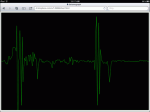
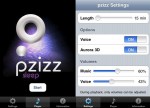


Shocker
1 julio, 2011Ahhh está genial!